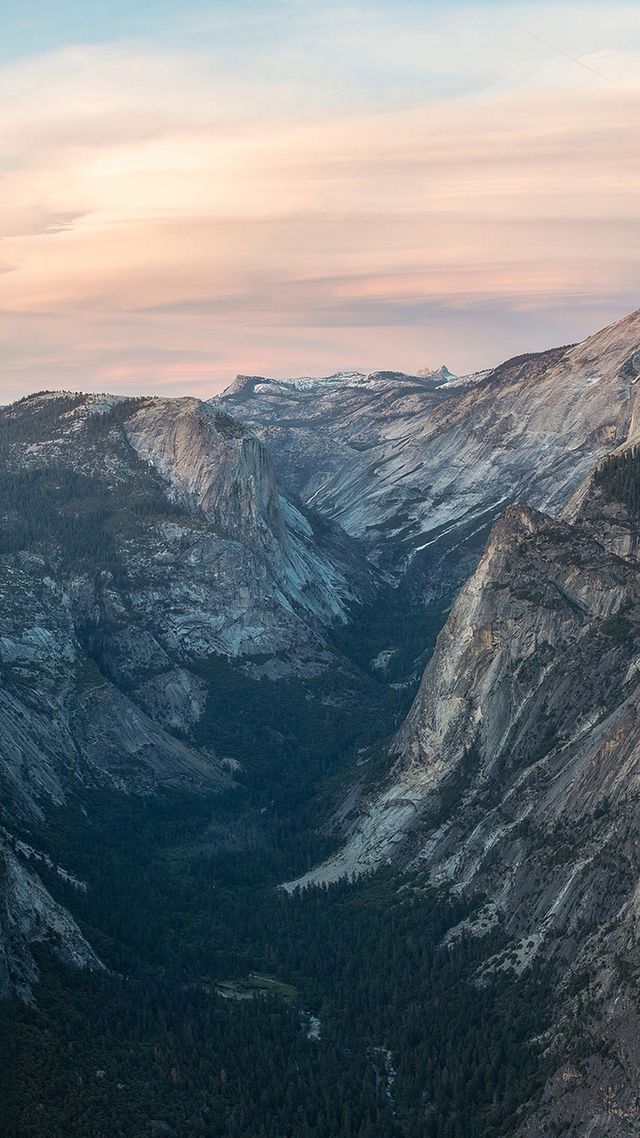Содержание
Как настроить автоматическую смену обоев на iPhone или iPad
Apple
iPhone
iPad
Обои
Команды
Быстрые команды
Гайды
Полезные советы
Как настроить автоматическую смену обоев на iPhone или iPad
Олег Воронин
—
Уже довольно давно мы еженедельно публикуем подборки разных красивых обоев для iPhone и iPad. Зачастую это красивые фоны, которые многим нравятся. Однако наверняка вам знакомо следующее: понравилась картинка, скачали и забыли. Таким образом в памяти смартфона может скопиться множество красивейших обоев, которыми мы в бытовой суете даже не подумаем воспользоваться.
Чтобы такого не происходило, можно собирать все понравившиеся картинки в отдельную папку и настроить автоматическую смену обоев. Благодаря приложению «Команды», а также iOS 14 и 15 такое стало возможно на iPhone и iPad. Настроить автосмену обоев можно на разные триггеры, но здесь мы рассмотрим два варианта: в зависимости от времени суток, а также от заряда аккумулятора. При такой настройке за день может смениться любое количество картинок по вашему желанию.
Итак, начнем! Скачайте приложение «Команды» из App Store, если вдруг у вас на устройстве его нет.
Смена обоев по времени суток
Первым делом нужно выдать приложению необходимые разрешения. В данном случае оно будет всего одно: откройте «Настройки» → «Быстрые команды» и включите тумблер «Ненадежные команды» или же «Частный обмен командами». Готово.
- Теперь откройте приложение «Фото» и создайте в нем новый альбом — название не имеет значения.
-
Далее выберите и добавьте в новый альбом все обои, которые вы хотели бы видеть на дисплее своего iPhone или iPad.
- Переходим в приложение «Команды» и выбираем «Автоматизация» → «Для себя».
-
Во всплывающем окне нажмите «Время суток» -
Выберите закат/восход или введите конкретное время для смены обоев -
Повтор «По дням» означает, что команда будет менять обои один раз в выбранное время каждый день
-
Жмите «Далее» → «Добавить действие» -
Введите в поиск «найти фото» и выберите соответствующее действие -
Далее «Добавить фильтр» → «Альбом» и выберите ваш новый созданный альбом -
Нам снова нужен поиск — введите «обои» и выберите вариант «Установить обои»
-
Выберите ниже, требуется ли вам менять обои на рабочем столе и экране блокировки, или же на чем-то одном -
Жмите «Далее» и не забудьте выключить тумблер «Спрашивать до запуска» → «Не спрашивать». Нажмите «Готово».
Нажмите «Готово».
Теперь обои будут постоянно меняться в заданное вами время. При необходимости можно добавить сколько угодно таких автоматизаций и на разное время — тогда обои будут меняться чаще.
Смена обоев по уровню заряда аккумулятора
Будем считать, что альбом с обоями у вас уже создан, как указано выше. Переходим сразу к созданию автоматизации.
- В приложение «Команды» и выбираем «Автоматизация» → «Для себя».
-
Во всплывающем окне нажмите «Уровень заряда» -
Перемещайте ползунок, пока не увидите желаемое количество процентов, после чего оставьте галочку на пункте «Опускается ниже…».
-
Жмите «Далее» → «Добавить действие» -
Введите в поиск «найти фото» и выберите соответствующее действие -
Далее «Добавить фильтр» → «Альбом» и выберите ваш новый созданный альбом -
Нам снова нужен поиск — введите «обои» и выберите вариант «Установить обои» -
Выберите ниже, требуется ли вам менять обои на рабочем столе и экране блокировки, или же на чем-то одном -
Жмите «Далее» и не забудьте выключить тумблер «Спрашивать до запуска» → «Не спрашивать». Нажмите «Готово».
Нажмите «Готово».
Можете добавить сколько угодно таких автоматизаций, указав разный уровень заряда — таким образом по вашему желанию обои могут меняться хоть на каждом проценте аккумулятора, а могут всего пару раз в день: скажем, на 70% и на 30%.
Найти все наши подборки обоев по разным тематикам можно здесь или по тегу «Обои» над заголовком статьи.
iGuides в Яндекс.Дзен — zen.yandex.ru/iguides.ru
iGuides в Telegram — t.me/igmedia
Рекомендации
Стоит ли россиянам брать MacBook за границей в 2022 году? Есть несколько серьезных проблем
«Сбербанк» рассказал, как платить айфоном в России без Apple Pay
Wildberries увеличил плату за возврат (и урезал лимиты для бесплатного отказа от товара)
Думаете, что СБОЛ это «Сбербанк Онлайн»? Как бы не так!
Рекомендации
Стоит ли россиянам брать MacBook за границей в 2022 году? Есть несколько серьезных проблем
«Сбербанк» рассказал, как платить айфоном в России без Apple Pay
Wildberries увеличил плату за возврат (и урезал лимиты для бесплатного отказа от товара)
Думаете, что СБОЛ это «Сбербанк Онлайн»? Как бы не так!
Читайте также
Mac
macOS
Apple
Гайды
Как запустить одно и то же приложение несколько раз на macOS
macOS
Mac
Apple
Гайды
Сервис Apple Search может умереть не родившись — компанию предали несколько инженеров
Apple
космос, 1920×1080, android, ipod, touch, mac, рабочий стол, черный, солнце, HD обои
космос, 1920×1080, android, ipod, touch, mac, рабочий стол, черный, солнце, hardii, deviantart, iPhone, HD обои
Выберите разрешение и загрузите эти обои
PC(720P, 1080P, 2K, 4K,8K):
- 1366×768
- 1920×1080
- 1440×900
- 1600×900
- 1280×800
- 1024×768
- 1280×1024
- 1536×864
- 1680×1050
- 1280×720
- 1360×768
- 360×640
- 2560×1440
- 2560×1080
- 1920×1200
- 1280×768
- 1024×600
- 800×600
- 1364×768
- 320×570
- 3840×2160
- 7680×4320
iMac:
iMac 21.
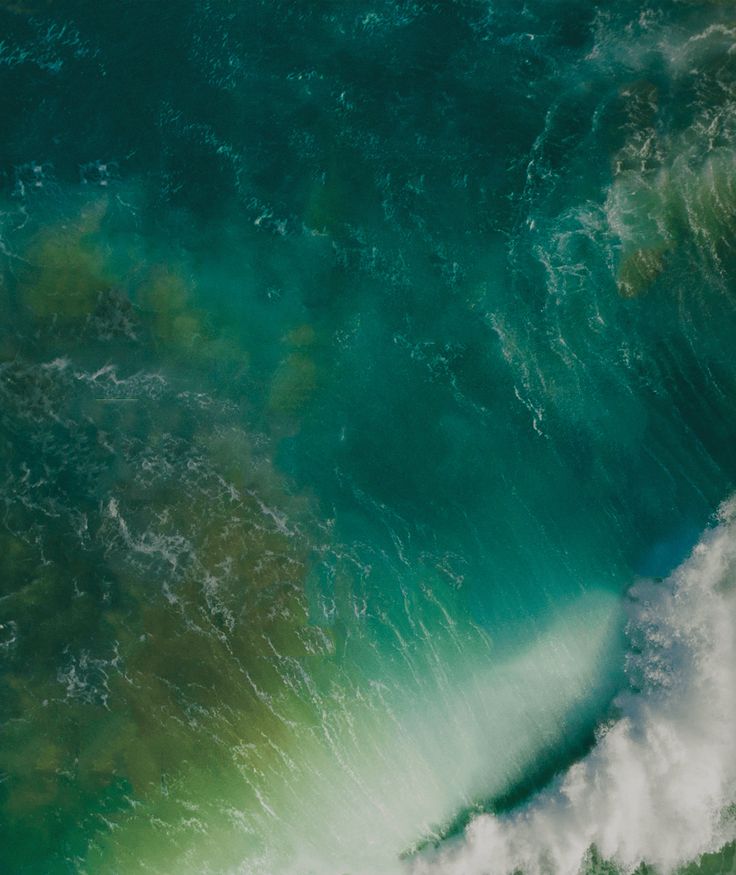 5″ LED-backlit 1080P:
5″ LED-backlit 1080P:
1920×1080
iMac 21.5″ Retina 4K:
4096×2304
iMac 27″ Retina 5K:
5120×2880
MacBook:
MacBook Air 11.6″:
1366×768
MacBook Air 13″, MacBook Pro 15.4″:
1440×900
MacBook Pro 13.3″:
1280×800
MacBook Pro 15.4″ Retina:
2880×1800
MacBook Pro 16″:
3072×1920
MacBook Pro 17″:
1920×1200
MacBook Pro 13.3″ Retina, MacBook Air 13″ Retina, MacBook Air 13.3″(2020, M1):
2560×1600
Двойной монитор:
- 2732×768
- 3840×1080
- 2880×900
- 3200×900
- 2560×800
- 2048×768
Тройной монитор:
- 4098×768
- 5760×1080
- 4320×900
- 4800×900
- 3840×800
- 3072×768
Четырехместный монитор:
- 2732×1536
- 3840×2160
- 2880×1800
- 3200×1800
- 2560×1600
- 2048×1536
iPhone:
iPhone 2G, iPhone 3G, iPhone 3GS:
320×480
iPhone 4, iPhone 4s:
640×960
iPhone 5, iPhone 5s, iPhone 5c, iPhone SE:
640×1136
iPhone 6, iPhone 6s, iPhone 7, iPhone 8:
750×1334
iPhone 6 plus, iPhone 6s plus, iPhone 7 plus, iPhone 8 plus:
1242×2208
iPhone X, iPhone Xs, iPhone 11 Pro:
1125×2436
iPhone Xs Max, iPhone 11 Pro Max:
1242×2688
iPhone Xr, iPhone 11:
828×1792
iPhone 12 mini, iPhone 13 mini:
1080×2340
iPhone 12, iPhone 12 Pro, iPhone 13, iPhone 13 Pro, iPhone 14:
1170×2532
iPhone 12 Pro Max, iPhone 13 Pro Max, iPhone 14 Plus:
1284×2778
iPhone 14 Pro:
1179×2556
iPhone 14 Pro Max:
1290×2796
Android:
- 720×1280
- 1080×1920
- 480×854
- 480×800
- 540×960
- 600×1024
- 800×1280
- 1440×2560
- 320×480
- 1080×1812
- 1080×1800
- 720×1208
- 375×667
- 320×568
- 1440×2960
- 1080×2160
iPad:
iPad, iPad 2, iPad Mini:
768×1024, 1024×768
iPad 3, iPad 4, iPad Air, iPad Air 2, 2017 iPad, iPad Mini 2, iPad Mini 3, iPad Mini 4, 9.
![]() 7″ iPad Pro:
7″ iPad Pro:
2048×1536, 1536×2048
10.5″ iPad Pro:
2224×1668, 1668×2224
11″ iPad Pro:
2388×1668, 1668×2388
12.9″ iPad Pro:
2732×2048, 2048×2732
10.9″ iPad Air:
2360×1640, 1640×2360
10.2″ iPad:
2160×1620, 1620×2160
8.3″ iPad mini:
2266×1488, 1488×2266
Surface & Android планшеты:
- 2736×1824
- 2048×1536
- 1024×600
- 1600×1200
- 2160×1440
- 1824×2736
- 1536×2048
- 600×1024
- 1200×1600
- 1440×2160
Ключевые слова обоев:
- космос
- 1920×1080
- android
- ipod
- touch
- mac
- рабочий стол
- черный
- солнце
- hardii
- deviantart
- iPhone
Лицензия:
Некоммерческое использование, DMCA Связаться с нами
Pxfuel
минимализм 4k для рабочего стола Mac, HD обои
Think Different, черный фон с наложением текста, Компьютеры, Mac, яблоко, ios, iphone, ipod, ipad, думай иначе, mac book, HD обои
3D, 1920×1080, рабочий стол, офигенно, удивительно, картинка, вода, цитаты, ipod, мобильный, андроид, iPhone, facebook, HD обои
(1920×1080) Пляж фон рабочего стола, HD обои
природа, 1920×1080, Красивая, Windows, Mac, iPhone, ноутбук, вдохновляющий, мобильный, ошеломляющий, рабочий стол, Android, HD, HD обои
1920x1080px
природа, высокая, разрешение, рабочий стол, 1920×1080, HD обои
windows, окно, на рабочий стол, windows 10, 1920×1080, HD обои
для рабочего стола природные сцены красивые пейзажи 1920×1080, HD обои
фоновый рисунок рабочего стола природа 1920×1080, HD обои
Барби для Mac рабочего стола, HD обои
фото природы фоны для рабочего стола 1920×1080, HD обои
фоновый рисунок рабочего стола природа 1920×1080, HD обои
1920x1200px
космос, компьютер, 1920×1200, рабочий стол, carlsberg, ноутбук, Cool, HD обои
черно-белая абстрактная живопись, iPhone, iOS, iPad, Ipod, вертикальная, портретная индикация, HD обои
черная пантера 4k mac рабочий стол, HD обои
обои 4k для Mac рабочий стол, HD обои
красивая природа для рабочего стола фон 1920×1080, HD обои
Cat 4k обои для рабочего стола Mac, HD обои
полноразмерная картинка для рабочего стола, природа 1920×1080, HD обои
1920x1080px
фоновый рисунок рабочего стола природа 1920×1080, HD обои
абстрактный, 1920×1080, темный, широкоформатный, красный, рабочий стол, hd абстрактный, 4K, HD обои
Логотип Apple, Apple, iPhone, iPod, Mac, iPad, Стив Джобс, Макинтош, Стив, Джобс, HD обои
семьянин для рабочего стола Mac, HD обои
космос, 1920×1200, анимированные, фон, рабочий стол, HD обои
красивая природа для рабочего стола фон 1920×1080, HD обои
2560x1600px
Я Mac, логотип Apple, логотип Apple, логотип Apple, фон, рабочий стол, HD обои
лучший рабочий стол hd nature pic 1920×1080, HD обои
iPhone 6S, красные и черные обои бетта рыбы, компьютеры, Mac, рыба, черный, бетта, HD обои
полноразмерная картинка для рабочего стола, природа 1920×1080, HD обои
черный, черный рабочий стол, HD обои
красивая природа для рабочего стола фон 1920×1080, HD обои
1920x1080px
фоновый рисунок рабочего стола природа 1920×1080, HD обои
черная вдова 4k для рабочего стола Mac, HD обои
красивая природа для рабочего стола фон 1920×1080, HD обои
природа, 1920×1080, картинки, картинки, рабочий стол, data3, 4K, HD обои
закат для рабочего стола Mac, HD обои
пляж для Mac рабочего стола, HD обои
вой движется замок 4k Mac рабочий стол, HD обои
1920x1080px
природа, картинка, 1920×1080, мобильный, Пейзаж, пейзажи, mac, iPhone, ноутбук, android, Windows, HD обои
фоновые картинки для рабочего стола природа фото 1920×1080, HD обои
для рабочего стола природные сцены красивые пейзажи 1920×1080, HD обои
природа рабочий стол полный размер 1920×1080, HD обои
природа скачать на рабочий стол 1920×1080, HD обои
для рабочего стола природные сцены красивые пейзажи 1920×1080, HD обои
1920x1080px
изображение природы обои для рабочего стола 1920×1080, HD обои
фоновые картинки для рабочего стола природа фото 1920×1080, HD обои
фоновый рисунок рабочего стола природа 1920×1080, HD обои
лучший рабочий стол HD Nature Pic 1920×1080, HD обои
Торонто Skyline At Night Images Android Обои для рабочего стола или телефона 3840 × 2160, HD обои
HD обои рабочего стола природа широкоформатные 1920×1080, HD обои
1920x1080px
аннотация, фоны, рабочий стол, широкоформатные, 1920×1080, 4k фото, HD обои
полноразмерная картинка для рабочего стола, природа 1920×1080, HD обои
компьютеры, 1920×1200, apple, mac, macintosh, логотип Apple на рабочем столе, логотип Apple на рабочем столе, скачать Apple, темное яблоко, HD обои
фоновый рисунок рабочего стола природа 1920×1080, HD обои
фоновые картинки для рабочего стола природа фото 1920×1080, HD обои
природа рабочий стол полный размер 1920×1080, HD обои
5120x2880px
черный, черный рабочий стол, HD обои
Лос-Анджелес для Mac рабочего стола, HD обои
красивая природа для рабочего стола фон 1920×1080, HD обои
HD обои рабочего стола природа широкоформатные 1920×1080, HD обои
Похожий поиск:
Смените обои на iPhone — Служба поддержки Apple (RU)
Хотите сменить обои на iPhone? Вы можете выбрать предложенные обои или одну из ваших собственных фотографий.
Добавьте новые обои на экран блокировки или главный экран
- В приложении «Настройки» нажмите «Обои».
- Нажмите «Добавить новые обои».
- Коснитесь «Фотографии», «Люди» или «Перемешать фото», чтобы выбрать собственное фото.
 Вы также можете выбрать обои из таких категорий, как «Погода и астрономия», «Эмодзи», «Коллекции» или «Цвет».
Вы также можете выбрать обои из таких категорий, как «Погода и астрономия», «Эмодзи», «Коллекции» или «Цвет». - При желании вы можете дополнительно настроить обои. Затем нажмите Готово.
Смените обои на экране блокировки
- Убедитесь, что вы предварительно настроили Face ID на своем iPhone. Чтобы изменить обои на экране блокировки, Face ID должен четко видеть ваши глаза и области вокруг них.
- На экране блокировки коснитесь и удерживайте экран блокировки, чтобы открыть галерею обоев.
- Чтобы выбрать уже созданные обои, проведите пальцем влево и вправо. Чтобы добавить новые обои, нажмите кнопку «Добавить» .
В параметрах обоев экрана блокировки вы также можете нажать кнопку «Фокус», чтобы связать фокус с определенными обоями, настроить существующие обои или смахнуть обои вверх и коснуться, чтобы удалить их.
Если вы не можете использовать Face ID для изменения экрана блокировки, коснитесь экрана блокировки и удерживайте его, пока не появится кнопка «Настроить». Если кнопка «Настроить» не появляется, снова коснитесь экрана блокировки и удерживайте его, а затем введите пароль.
Если кнопка «Настроить» не появляется, снова коснитесь экрана блокировки и удерживайте его, а затем введите пароль.
Настройте обои экрана блокировки с помощью фильтров, виджетов и стилей
- В приложении «Настройки» нажмите «Обои».
- В окне предварительного просмотра экрана блокировки нажмите «Настроить».
- Нажмите «Настроить текущие обои» или «Добавить новые обои» и выберите обои.
- Прежде чем нажимать «Готово» на обоях, внесите необходимые изменения.
- Чтобы выбрать шрифт и цвет текста, нажмите на время.
- Чтобы добавить или удалить виджеты, такие как «Календарь», «Часы», «Погода», «Фитнес» или «Напоминания», коснитесь полей над или под временем.
- Чтобы применить фотостили, такие как «Черно-белое», «Двухцветный» или «Цветная заливка», проведите пальцем влево или вправо.
- Чтобы обрезать и переместить фотографию, сведите пальцы и перетащите ее.
- Чтобы выбрать параметры обоев, нажмите кнопку «Дополнительно».
 Перспективный зум перемещает обои при наклоне экрана. Эффект глубины позволяет наслаивать объект вашей фотографии.
Перспективный зум перемещает обои при наклоне экрана. Эффект глубины позволяет наслаивать объект вашей фотографии.
Настройка обоев экрана блокировки доступна в iOS 16 и более поздних версиях.
Поворот нескольких фотографий в качестве обоев экрана блокировки
- В приложении «Настройки» нажмите «Обои».
- Нажмите «Добавить новые обои».
- Выберите «Перемешать фото» в верхнем ряду параметров.
- На экране «Перемешать фото» установите частоту («По нажатию», «По пробуждению», «Ежечасно» или «Ежедневно»). Затем выберите набор фотографий, которые будут перемешиваться по мере использования iPhone в течение дня.
- Нажмите «Готово».
Дата публикации:
Как изменить обои iPhone
- Вы можете изменить обои iPhone в приложении «Настройки» или в приложении «Фото».

- Чтобы установить обои для iPhone, вы можете выбрать свои фотографии или стоковые изображения Apple.
- Можно легко отображать различные изображения в качестве рабочего стола и обоев экрана блокировки.
Большинство людей проводят большую часть своего дня, глядя в свой телефон. Из-за этого важно иметь возможность настроить свой телефон с помощью приложений и настроек, которые вы хотите, а также изображение (или изображения), которые вы хотите отображать в качестве обоев вашего телефона.
Если у вас есть iPhone, изменить обои на главном экране можно быстро и легко. Более того, вы можете выбрать отдельные изображения для домашнего экрана и экрана блокировки или одинаковые для обоих.
Вот как это сделать.
Как изменить обои на iPhone
1. Откройте приложение «Настройки» на iPhone.
Откройте приложение «Настройки» на iPhone.
2. Прокрутите вниз, чтобы найти параметр Обои , и коснитесь его, чтобы перейти к текущим изображениям, которые вы установили.
В настройках перейдите в «Обои».
Грейс Элиза Гудвин/Инсайдер
3. Нажмите Выберите новые обои.
Нажмите «Выбрать новые обои» вверху.
Грейс Элиза Гудвин/Инсайдер
4. В верхней части следующей страницы вы можете выбрать Динамический , Кадры или Живой , чтобы перейти к стоковым изображениям в каждой категории. Или выберите фотографию из фотопленки, коснувшись категории, например Все фотографии , Недавние или Избранное .
В верхней части следующей страницы вы можете выбрать Динамический , Кадры или Живой , чтобы перейти к стоковым изображениям в каждой категории. Или выберите фотографию из фотопленки, коснувшись категории, например Все фотографии , Недавние или Избранное .
Выберите категорию стокового изображения или выберите изображение из фотопленки.
Грейс Элиза Гудвин/Инсайдер
Подсказка: Вы также можете установить живое фото в качестве фона, чтобы оно выглядело так, как будто фоном является короткое видео.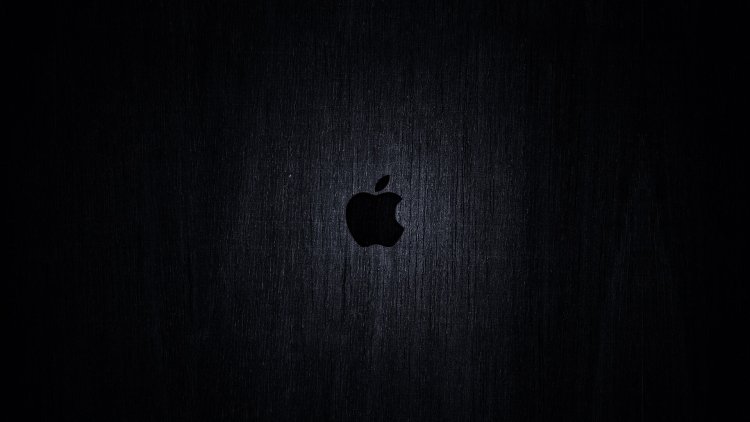
5. Нажмите на изображение, которое хотите установить в качестве фона. Это запустит экран предварительного просмотра, где вы можете перемещать и масштабировать изображение. Вы также можете коснуться значка (выглядящего как телефон с двумя стрелками) в нижней центральной части страницы предварительного просмотра, чтобы включить или выключить перспективное масштабирование. Включение перспективного масштабирования заставит ваше фоновое изображение двигаться и смещаться по мере того, как вы перемещаете телефон.
Коснитесь значка внизу, чтобы включить или выключить масштабирование в перспективе.
Грейс Элиза Гудвин/Инсайдер
Подсказка: Вы также можете попасть на эту страницу предварительного просмотра, выбрав фотографию непосредственно в приложении «Фотографии». Для этого откройте приложение «Фотографии», коснитесь изображения, коснитесь Значок «Поделиться » в левом нижнем углу и выберите « Использовать как обои » во всплывающем окне.
Для этого откройте приложение «Фотографии», коснитесь изображения, коснитесь Значок «Поделиться » в левом нижнем углу и выберите « Использовать как обои » во всплывающем окне.
6. Если вас устраивает внешний вид фотографии, нажмите Установить .
Выберите «Установить», когда будете готовы.
Грейс Элиза Гудвин/Инсайдер
7. Появится всплывающее окно с предложением выбрать Установить Экран блокировки , Установить Главный экран или Установить Оба . Нажмите на свой выбор, и обои будут установлены.
Нажмите на свой выбор, и обои будут установлены.
Выберите, где вы хотите обои.
Грейс Элиза Гудвин/Инсайдер
Совет: На странице Wallpaper в приложении «Настройки» вы также можете включить Dark Appearance Dims Wallpaper , чтобы ваш iPhone затемнил фон в соответствии с окружающим освещением.
Дженнифер Стилл
Дженнифер — писательница и редактор из Бруклина, Нью-Йорк.


 Нажмите «Готово».
Нажмите «Готово».  Нажмите «Готово».
Нажмите «Готово». Вы также можете выбрать обои из таких категорий, как «Погода и астрономия», «Эмодзи», «Коллекции» или «Цвет».
Вы также можете выбрать обои из таких категорий, как «Погода и астрономия», «Эмодзи», «Коллекции» или «Цвет».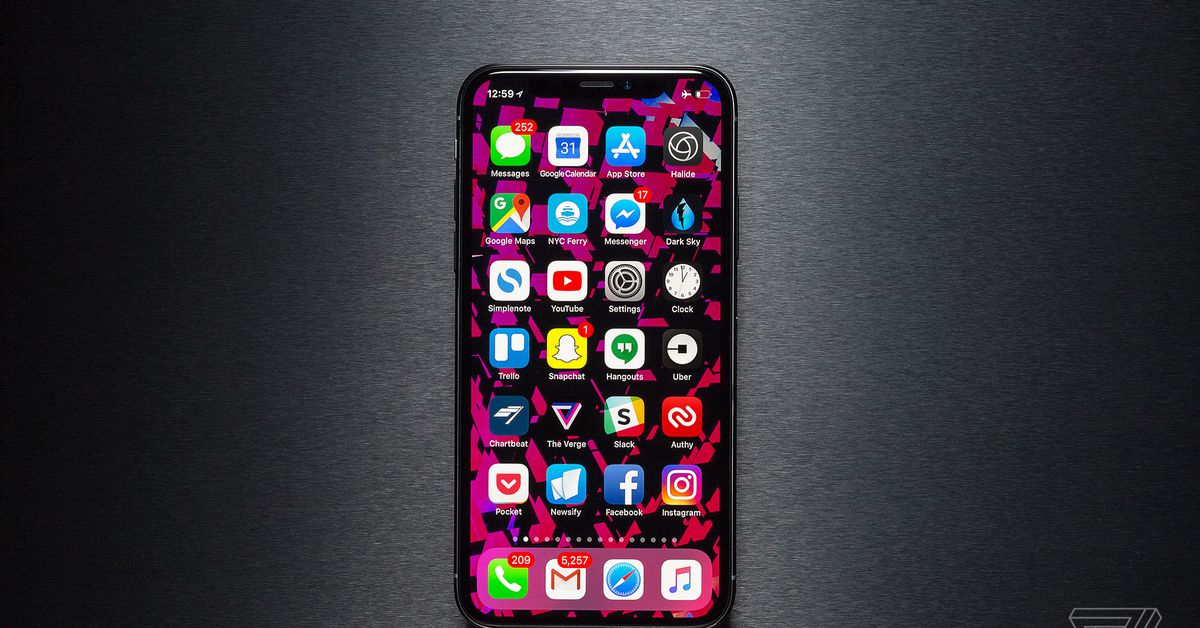 Перспективный зум перемещает обои при наклоне экрана. Эффект глубины позволяет наслаивать объект вашей фотографии.
Перспективный зум перемещает обои при наклоне экрана. Эффект глубины позволяет наслаивать объект вашей фотографии.